Leitfaden für Netflix Ransomware entfernen (deinstallieren Netflix Ransomware)
Netflix Ransomware ist eine böswillige Anwendung, die sich als kostenlose Netflix Konto Generator tarnt. In Wirklichkeit ist es alles andere als nützliche Software. Alles, was sie tut ist schleicht auf Computern illegal mit der Absicht, Geld zu beschaffen, von Benutzern. Zum Zeitpunkt des Schreibens ist es nicht Dateien verschlüsseln, wie andere Ransomware-Infektionen tun, aber es könnte in naher Zukunft aktualisiert werden und Handeln auf eine andere Weise zu beginnen. So oder so, sollten Benutzer, die einer beliebigen Version von dieser Bedrohung zu begegnen, um Netflix Ransomware entfernen gehen.
Netflix Ransomware Tropfen seiner ausführbare Datei % APPDATA%MicrosoftWindowsscreentogif, legt ransom.jpg in % USERPROFILE % und setzt offene instructions.txt auf Desktop nach dem erfolgreichen Eindringen, so dass seine Entfernung auf jeden Fall keine einfache Aufgabe für den normalen Nutzer werden. Glücklicherweise ist unser Team von erfahrenen Spezialisten bereit, zu helfen, kümmern uns um diese gefährliche Computer Infektion. Lesen Sie diesen Artikel und befolgen Sie dann die manuelle Entfernung Guide, die sie vorbereitet haben.
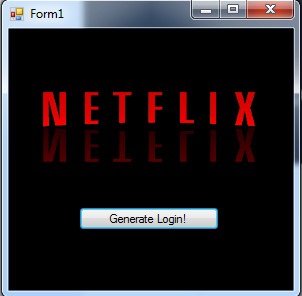
Download-Tool zum EntfernenEntfernen Sie Netflix Ransomware
Sobald Benutzer mit Netflix Ransomware infiziert werden, sehen sie zunächst ein Fenster Form1 mit einem Netflix-Label und eine Schaltfläche Generate Login!. Cyber-Kriminelle versuchen Nutzer zu täuschen zu glauben, dass sie eine funktionierende Netflix haben Konto Generator, damit ein kleines Fenster namens Kontoinformationen mit einem Benutzernamen und Passwort geöffnet wird, wenn ein Benutzer klickt auf einen Button zur Anmeldung. Natürlich, die zur Verfügung gestellten Zugangsdaten sind falsch und haben nichts zu tun mit Netflix. In der Stellungnahme unserer Forscher, die Verschlüsselung von Dateien sollten auch stattfinden nach einem Klick auf Login generieren!, aber die aktuelle Version dieser Infektion nicht. Es nur setzt ransom.jpg als Desktop-Hintergrund und legt offen instructions.txt auf Desktop. Die erste Datei enthält die folgende Meldung angezeigt:
Data on your device has been locked
Follow the instructions to unlock your data
Open Instructions.txt on your Desktop
Wenn Benutzer die instructions.txt Datei öffnen, finden sie eine Lösegeld Hinweis, in der behauptet wird, dass alle Dateien verschlüsselt mit einem “Militärstandard Verschlüsselungs-Algorithmus (AES 256)” und des einzigen Weg, sie zurückzubekommen, $100 in Bitcoins zu senden. Es ist sehr wahrscheinlich, dass Ihr alle Dateien intakt sind, also nicht hetzen, um das Lösegeld zu zahlen. Wenn es passiert, dass es wirklich unmöglich, Zugriff auf alle persönlichen Dateien, z.B. Bilder, Dokumente, Musik und Videos, sollten Sie genau was zu tun ist. Natürlich kann man Geld zu den SE-Decrypter, aber um ehrlich zu sein, gibt es keine Garantie, dass Sie es herunterladen können und wirksam werden. Daher empfehlen Spezialisten versuchen, Dateien ohne besondere Decryptor zu entschlüsseln. Was Benutzer tun können, wenn sie feststellen, dass ihre Dateien gesperrt sind, ist Netflix Ransomware löschen und dann Dateien aus einer Sicherung befindet sich außerhalb des Computers wiederherstellen. Freie Daten-Recovery-Software könnte auch hilfreich sein, so ist es einen Versuch wert sind alle seriösen kostenlose Recovery-Tools im Web verfügbar. Wenn gar nichts hilft, könnte es sein, eine kluge Entscheidung zu warten, bis die Spezialisten eine kostenlose Entschlüsselungsschlüssel entwickeln.
Genau wie andere Bedrohungen platziert unter die Kategorie der Ransomware, Netflix Ransomware könnte auch als eine kostenlose Netflix-Generator in Spam-Mails verbreitet werden. Es kommt in der Regel als Anhang, wie Forschung hat gezeigt, und wird auf Computern angezeigt, wenn Benutzer diese bösartige e-Mail-Anhang öffnen. Es ist die populärste Methode der Ransomware-Verteilung, aber es ist definitiv nicht die einzige, die von Cyberkriminellen genutzt. Es hat sich gezeigt, dass Benutzer, die Netflix Ransomware begegnen sie von irgendeiner Art von Website für bad zu heruntergeladen haben könnte. Sie sollen natürlich die Netflix-Generator, nicht die bösartige Anwendung herunterladen. Da es heutzutage so viele bösartige Programme als nützliche Software zu verbreiten gibt, wäre es ganz schwer zu schützen Computer vor Gefahren ohne Hilfe, so Sicherheitsexperten empfehlen eine Sicherheits-Anwendung auf dem System installieren. Malware wird nicht nachteilig auswirken, wenn Sicherheitssoftware aktiv 24/7/365 gehalten wird.
Wie Netflix Ransomware entfernen?
Wenn die manuelle Entfernung-Methode gewählt wird, um Netflix Ransomware löschen, muss jede Datei, die diese Bedrohung auf dem Computer gesunken gefunden und separat entfernt werden. Konsultieren Sie die Anweisungen unten in diesem Artikel, wenn Sie nicht wissen, wo ich anfangen soll. Alternativ können Sie einen automatische Scanner, um Netflix Ransomware beseitigen.
Erfahren Sie, wie Netflix Ransomware wirklich von Ihrem Computer Entfernen
- Schritt 1. Wie die Netflix Ransomware von Windows löschen?
- Schritt 2. Wie Netflix Ransomware von Webbrowsern zu entfernen?
- Schritt 3. Wie Sie Ihren Web-Browser zurücksetzen?
Schritt 1. Wie die Netflix Ransomware von Windows löschen?
a) Entfernen von Netflix Ransomware im Zusammenhang mit der Anwendung von Windows XP
- Klicken Sie auf Start
- Wählen Sie die Systemsteuerung

- Wählen Sie hinzufügen oder Entfernen von Programmen

- Klicken Sie auf Netflix Ransomware-spezifische Programme

- Klicken Sie auf Entfernen
b) Netflix Ransomware Verwandte Deinstallationsprogramm von Windows 7 und Vista
- Start-Menü öffnen
- Klicken Sie auf Systemsteuerung

- Gehen Sie zum Deinstallieren eines Programms

- Wählen Sie Netflix Ransomware ähnliche Anwendung
- Klicken Sie auf Deinstallieren

c) Löschen Netflix Ransomware ähnliche Anwendung von Windows 8
- Drücken Sie Win + C Charm Bar öffnen

- Wählen Sie Einstellungen, und öffnen Sie Systemsteuerung

- Wählen Sie deinstallieren ein Programm

- Wählen Sie Netflix Ransomware Verwandte Programm
- Klicken Sie auf Deinstallieren

Schritt 2. Wie Netflix Ransomware von Webbrowsern zu entfernen?
a) Löschen von Netflix Ransomware aus Internet Explorer
- Öffnen Sie Ihren Browser und drücken Sie Alt + X
- Klicken Sie auf Add-ons verwalten

- Wählen Sie Symbolleisten und Erweiterungen
- Löschen Sie unerwünschte Erweiterungen

- Gehen Sie auf Suchanbieter
- Löschen Sie Netflix Ransomware zu, und wählen Sie einen neuen Motor

- Drücken Sie erneut Alt + X, und klicken Sie dann auf Internetoptionen

- Ändern der Startseite auf der Registerkarte Allgemein

- Klicken Sie auf OK, um Änderungen zu speichern
b) Netflix Ransomware von Mozilla Firefox beseitigen
- Öffnen Sie Mozilla, und klicken Sie auf das Menü
- Wählen Sie Add-ons und Erweiterungen verschieben

- Wählen Sie und entfernen Sie unerwünschte Erweiterungen

- Klicken Sie erneut auf das Menü und wählen Sie Optionen

- Ersetzen Sie Ihre Homepage, auf der Registerkarte Allgemein

- Gehen Sie auf die Registerkarte Suchen und beseitigen von Netflix Ransomware

- Wählen Sie Ihre neue Standardsuchanbieter
c) Löschen von Netflix Ransomware aus Google Chrome
- Starten Sie Google Chrome und öffnen Sie das Menü
- Wählen Sie mehr Extras und gehen Sie zu Extensions

- Kündigen, unerwünschte Browser-Erweiterungen

- Verschieben Sie auf Einstellungen (unter Extensions)

- Klicken Sie im Abschnitt Autostart auf Seite

- Ersetzen Sie Ihre Startseite
- Gehen Sie zu suchen, und klicken Sie auf Suchmaschinen verwalten

- Netflix Ransomware zu kündigen und einen neuen Anbieter wählen
Schritt 3. Wie Sie Ihren Web-Browser zurücksetzen?
a) Internet Explorer zurücksetzen
- Öffnen Sie Ihren Browser und klicken Sie auf das Zahnradsymbol
- Wählen Sie Internetoptionen

- Verschieben Sie auf der Registerkarte "Erweitert" und klicken Sie auf Reset

- Persönliche Einstellungen löschen aktivieren
- Klicken Sie auf Zurücksetzen

- Starten Sie Internet Explorer
b) Mozilla Firefox zurücksetzen
- Starten Sie Mozilla und öffnen Sie das Menü
- Klicken Sie auf Hilfe (Fragezeichen)

- Wählen Sie Informationen zur Problembehandlung

- Klicken Sie auf die Schaltfläche Aktualisieren Firefox

- Wählen Sie aktualisieren Firefox
c) Google Chrome zurücksetzen
- Öffnen Sie Chrome und klicken Sie auf das Menü

- Wählen Sie Einstellungen und klicken Sie auf Erweiterte Einstellungen anzeigen

- Klicken Sie auf Einstellungen zurücksetzen

- Wählen Sie zurücksetzen
d) Zurücksetzen von Safari
- Safari-Browser starten
- Klicken Sie auf Safari Einstellungen (oben rechts)
- Wählen Sie Reset Safari...

- Ein Dialog mit vorher ausgewählten Elementen wird Pop-up
- Stellen Sie sicher, dass alle Elemente, die Sie löschen müssen ausgewählt werden

- Klicken Sie auf Reset
- Safari wird automatisch neu gestartet.
* SpyHunter Scanner, veröffentlicht auf dieser Website soll nur als ein Werkzeug verwendet werden. Weitere Informationen über SpyHunter. Um die Entfernung-Funktionalität zu verwenden, müssen Sie die Vollversion von SpyHunter erwerben. Falls gewünscht, SpyHunter, hier geht es zu deinstallieren.

